Incorporar as datas da turnê no Songkick ao site Wix
2 min
Incorpore as datas da sua turnê que estão Songkick ao seu site Wix. É só copiar o código de incorporação e colar no seu Editor.
Antes de começar:
Sua conta precisa estar configurada como o manager do artista solicitado.
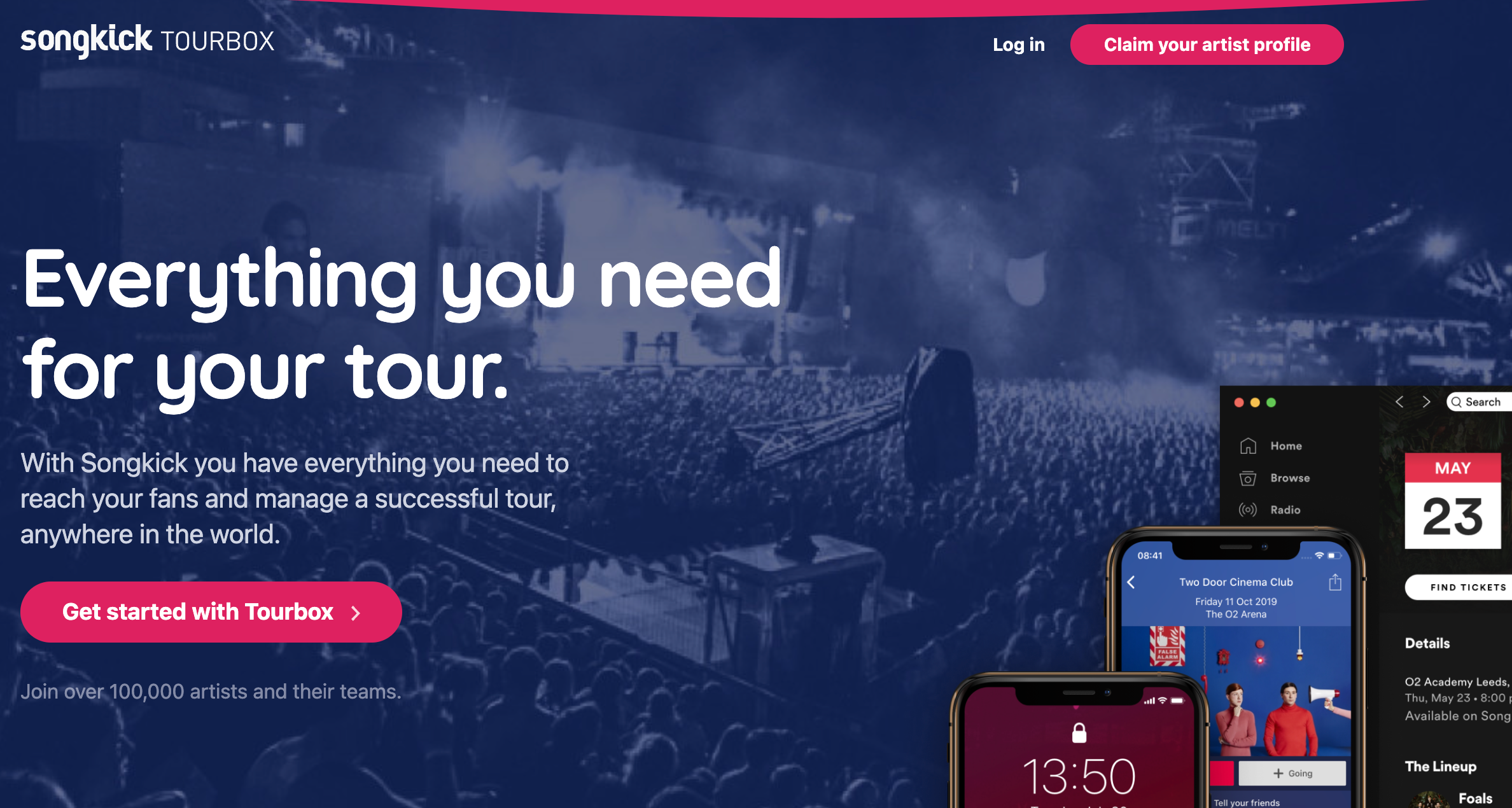
Para incorporar as datas da turnê:
- Faça login no Songkick.
- Vá para o portal de datas da turnê.
- Personalize as opções no painel à direita.
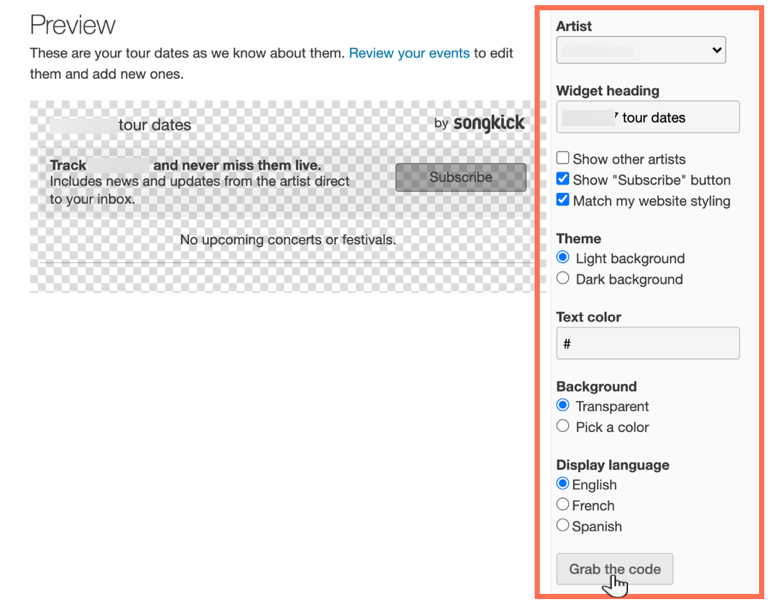
- Clique em Grab the code (Obter código).
- Vá para o seu Editor Wix.
- Clique em Adicionar
 no lado esquerdo do Editor.
no lado esquerdo do Editor. - Clique em Incorporar código.
- Clique em HTML incorporado.
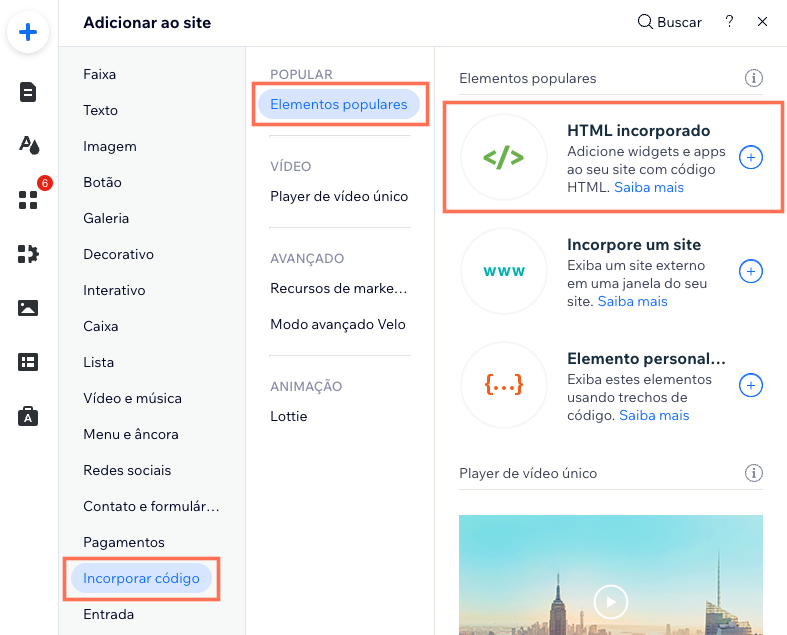
- Cole o código que você copiou na etapa 4 no campo Adicione seu código aqui (somente HTTPS).
- Clique em Aplicar.
- (Opcional) No campo O que está na incorporação? Diga ao Google, insira um alt text que descreva o que você está incorporando.
- Quando estiver tudo pronto, publique seu site.


